Audio tidak berfungsi dengan betul apabila disambungkan ke desktop jauh, biasanya masalah persediaan atau konfigurasi. 1. 2. Pastikan peranti output audio yang betul dipilih pada bahagian jauh, klik kanan ikon kelantangan untuk memasukkan "Tetapan Bunyi" untuk menyesuaikan peranti main balik lalai. 3. Periksa sama ada perkhidmatan audio dan perkhidmatan desktop Windows Audio Redirector sedang berjalan, mula dan ditetapkan ke automatik jika perlu. 4. Kemas kini atau pasang semula pemacu audio komputer jauh, beroperasi melalui pengurus peranti atau memasang pemacu terkini secara manual. 5. Dasar kumpulan diperlukan dalam persekitaran perusahaan untuk memastikan dasar "tidak membenarkan pengalihan audio" tidak didayakan. Berikutan langkah -langkah di atas untuk memeriksa satu demi satu, ia dapat menyelesaikan kebanyakan keabnormalan audio desktop jauh.

Audio tidak berfungsi dengan betul apabila menyambung ke desktop jauh, yang merupakan masalah yang banyak orang temui semasa digunakan. Keadaan ini biasanya bukan kerana perkakasan dipecahkan, tetapi kerana ada sesuatu yang salah dengan persediaan atau konfigurasi. Sebab -sebab dan penyelesaian yang sama pada dasarnya dapat membantu anda menyelesaikan kebanyakan keabnormalan audio desktop jauh.

1. Periksa sama ada pengalihan audio diaktifkan
Desktop jauh tidak akan membawa peranti audio tempatan secara automatik dengan anda secara lalai. Anda perlu membolehkan fungsi "pengalihan audio" secara manual.
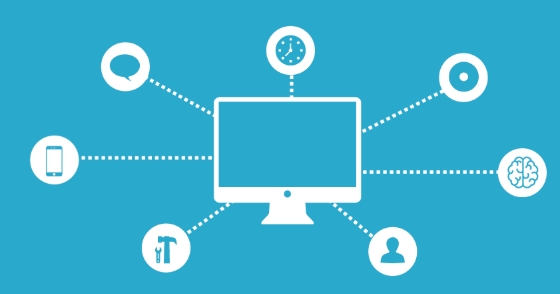
- Buka Klien Desktop Jauh (MSTSC)
- Klik "Tunjukkan Pilihan" di sudut kiri bawah
- Beralih ke tab Sumber Tempatan
- Pilih main bunyi dan rakaman di bahagian audio
Jika anda tidak menyemaknya di sini atau menetapkannya kepada "tidak bermain", anda secara semulajadi tidak akan mendengar apa -apa bunyi di desktop jauh. Ini adalah langkah yang paling asas dan paling mudah untuk diabaikan.
2. Periksa sama ada peranti output audio yang betul dipilih di bahagian jauh
Kadang -kadang anda telah menyediakan pengalihan audio, tetapi sistem jauh tidak menghantar bunyi ke peranti yang betul.

- Di desktop jauh, klik kanan ikon Volume Taskbar
- Pilih tetapan bunyi atau peranti main balik
- Pastikan peranti main balik lalai semasa adalah yang anda harapkan (biasanya yang "dari nama komputer anda")
Jika anda melihat pelbagai peranti, seperti "pembesar suara", "peranti komunikasi", dan lain -lain, anda boleh cuba menetapkannya sebagai lalai satu demi satu untuk melihat apakah ada bunyi.
3. Adakah perkhidmatan audio berjalan secara normal?
Terdapat beberapa perkhidmatan yang berkaitan dengan audio pada Windows yang juga boleh menyebabkan audio jauh gagal jika dilumpuhkan atau ralat.
- Tekan Win R dan masukkan
services.mscuntuk masuk - Cari perkhidmatan berikut:
- Windows Audio
- Perkhidmatan Desktop Jauh Redirector Audio
- Pastikan status mereka "berjalan"
Jika ia tidak berjalan, klik kanan untuk memilih "Mula". Anda juga boleh menukar jenis permulaan kepada "Auto" untuk mengelakkan kegagalan sekali lagi selepas memulakan semula seterusnya.
4. Kemas kini atau pasang semula pemacu audio
Kadang -kadang, masalahnya mungkin dengan pemacu audio, terutamanya apabila anda menukar perkakasan komputer tempatan atau komputer terpencil.
- Buka Pengurus Peranti di Desktop Jauh
- Kembangkan "Bunyi, Video, dan Pengawal Permainan"
- Klik kanan setiap peranti audio dan pilih "Kemas kini Pemandu" atau "Nyahpasang"
- Selepas memulakan semula komputer jauh, sistem akan memasang semula pemandu secara automatik.
Jika ia masih tidak berfungsi selepas menyahpasang, anda boleh pergi ke laman web rasmi Motherboard/Sound Card untuk memuat turun pemacu terkini dan memasangnya secara manual.
5. Gunakan dasar kumpulan untuk menyesuaikan kebenaran redirect audio (untuk persekitaran perusahaan)
Jika anda menggunakan desktop jauh dalam rangkaian korporat atau persekitaran kawalan domain, pengalihan audio mungkin dihadkan oleh dasar kumpulan.
- Tekan Win R dan masukkan
gpedit.msc - Pergi ke "Konfigurasi Komputer → Templat Pentadbiran → Komponen Windows → Perkhidmatan Desktop Jauh → Peranti dan Pengalihan Sumber"
- Cari item polisi "Jangan Benarkan Pengalihan Audio" untuk memastikan ia "tidak disenaan"
Tetapan ini biasanya hanya muncul dalam persekitaran perusahaan, dan pengguna biasa umumnya tidak perlu memindahkannya.
Pada asasnya, titik pemeriksaan biasa ini. Walaupun masalah audio desktop jauh menjengkelkan, kebanyakannya kerana tetapan tidak disediakan, bukannya kegagalan sistem. Selagi anda menyemak langkah demi langkah, kebanyakannya dapat diselesaikan.
Atas ialah kandungan terperinci Audio desktop jauh tidak berfungsi. Untuk maklumat lanjut, sila ikut artikel berkaitan lain di laman web China PHP!

Alat AI Hot

Undress AI Tool
Gambar buka pakaian secara percuma

Undresser.AI Undress
Apl berkuasa AI untuk mencipta foto bogel yang realistik

AI Clothes Remover
Alat AI dalam talian untuk mengeluarkan pakaian daripada foto.

Clothoff.io
Penyingkiran pakaian AI

Video Face Swap
Tukar muka dalam mana-mana video dengan mudah menggunakan alat tukar muka AI percuma kami!

Artikel Panas

Alat panas

Notepad++7.3.1
Editor kod yang mudah digunakan dan percuma

SublimeText3 versi Cina
Versi Cina, sangat mudah digunakan

Hantar Studio 13.0.1
Persekitaran pembangunan bersepadu PHP yang berkuasa

Dreamweaver CS6
Alat pembangunan web visual

SublimeText3 versi Mac
Perisian penyuntingan kod peringkat Tuhan (SublimeText3)

Topik panas
 Cara membatalkan beberapa kali di photoshop
Jun 28, 2025 am 12:08 AM
Cara membatalkan beberapa kali di photoshop
Jun 28, 2025 am 12:08 AM
Di Photoshop, pembongkaran berterusan pelbagai langkah dapat dicapai melalui tiga kaedah. Pertama, gunakan panel "Sejarah" dan klik mana -mana langkah untuk kembali ke keadaan ini; Kedua, tekan kekunci pintasan Alt Ctrl Z (Windows) atau Option Z (Mac) untuk secara beransur -ansur membatalkannya; Ketiga, buat "snapshot" untuk menyelamatkan keadaan utama supaya ia dapat dipulihkan pada bila -bila masa. Antaranya, menguasai panel "Sejarah" dan membatalkan kunci pintasan dapat memenuhi keperluan penyuntingan foto harian.
 Bagaimana cara menghantar dokumen untuk tandatangan dengan tanda Adobe Acrobat?
Jul 02, 2025 am 12:44 AM
Bagaimana cara menghantar dokumen untuk tandatangan dengan tanda Adobe Acrobat?
Jul 02, 2025 am 12:44 AM
Langkah -langkah untuk menghantar dokumen untuk orang lain untuk menandatangani dengan Adobe Acrobatsign adalah seperti berikut: 1. Sediakan versi akhir fail PDF. Sekiranya tidak ada PDF, anda boleh memuat naiknya ke format lain untuk menukarnya secara automatik, dan memastikan kandungannya betul; 2. Buat proses penandatanganan baru selepas log masuk, tambahkan maklumat penerima dan tetapkan lokasi tandatangan, berikan kebenaran kepada setiap penandatangan, dan laraskan perintah menandatangani; 3. Secara pilihan menetapkan peringatan e -mel, tarikh akhir dan kaedah tandatangan untuk meningkatkan kecekapan menandatangani; 4. Hantar dokumen selepas mengesahkan bahawa ia betul, menjejaki status penandatangan melalui sistem dalam masa nyata, dan memuat turun salinan atau menghantar semula peringatan untuk menyelesaikan proses penandatanganan.
 Bagaimana untuk membolehkan Adobe Acrobat Extension di Chrome?
Jul 02, 2025 am 12:51 AM
Bagaimana untuk membolehkan Adobe Acrobat Extension di Chrome?
Jul 02, 2025 am 12:51 AM
Untuk menyelesaikan masalah yang Pelayar Chrome tidak dapat mempratonton PDFS dalam talian, 1. Pasang pelanjutan Adobe Acrobat rasmi; 2. Masukkan halaman Sambungan untuk memastikan ia diaktifkan dan tetapkan untuk membolehkan mod Incognito dijalankan; 3. Matikan pilihan pembaca PDF terbina dalam dalam tetapan Chrome untuk menetapkannya untuk dibuka secara lalai dengan Acrobat; 4. Jika anda menghadapi "diuruskan oleh organisasi", anda perlu menghubungi pentadbir untuk mengendalikannya. Selepas melengkapkan langkah -langkah di atas, anda boleh melihat fail PDF secara langsung dalam penyemak imbas anda.
 Bagaimana untuk meratakan PDF di Adobe Acrobat?
Jun 30, 2025 am 12:05 AM
Bagaimana untuk meratakan PDF di Adobe Acrobat?
Jun 30, 2025 am 12:05 AM
Mengekalkan maklumat lapisan apabila mengeksport PDF boleh menyebabkan masalah keserasian, dan meratakan dapat menyelesaikan masalah ini. Gunakan alat "Pra-Press Check" Adobe AcrobatProdc untuk meratakan PDF dengan satu klik, yang sesuai untuk kebanyakan kes; 1. Buka PDF, klik "Alat"> "Cek Pra-Press" di sebelah kanan; 2. Klik ikon gear, pilih "Kandungan Halaman Flat", dan sahkan dan simpan fail. Pengguna lanjutan boleh menyesuaikan tetapan secara manual: 1. Buat fail konfigurasi baru dan periksa "ketelusan rata" dalam "pembaikan"; 2. Tetapkan resolusi dan gunakan konfigurasi. Selepas meratakan, anda perlu memberi perhatian kepada masalah seperti saiz fail yang lebih besar, pengeditan yang dikurangkan, dan penukaran teks kepada gambar. Adalah disyorkan untuk menyimpan salinan asal untuk pengubahsuaian.
 Mengapa garisan saya tidak muncul di AutoCAD?
Jul 01, 2025 am 12:04 AM
Mengapa garisan saya tidak muncul di AutoCAD?
Jul 01, 2025 am 12:04 AM
Masalah biasanya disebabkan oleh tetapan lapisan, paparan viewport, skala jenis garis, atau penyegaran grafik. 1. Periksa sama ada lapisan ditutup atau dibekukan, dan sahkan bahawa warna berbeza dari latar belakang; 2. Gunakan zoomextents dalam viewport untuk memastikan bahawa geometri berada dalam julat visual; 3. Laraskan nilai ltScale untuk menetapkan kelainan skala linear; 4. Periksa sama ada terdapat sekatan output warna dalam lembaran gaya percetakan; 5. Cuba perintah regen atau tukar gaya visual untuk menyelesaikan masalah rendering grafik. Semak sebab -sebab untuk cepat mencari sebab -sebabnya.
 Cara Membuat Kesan Neon di Photoshop
Jul 02, 2025 am 12:16 AM
Cara Membuat Kesan Neon di Photoshop
Jul 02, 2025 am 12:16 AM
Kunci untuk membuat kesan cahaya neon di Photoshop terletak pada pemadanan gaya lapisan dan kaedah overlay. Langkah -langkah khusus adalah seperti berikut: 1. Gunakan "Glow Inner" dan "Overlay Gradial" untuk membuat pendaratan asas, pilih nada neon dan menyesuaikan parameter untuk mensimulasikan kecerahan lampu; 2. Tambah "cahaya luar" dan gabungkan "Gaussian Blur" untuk meningkatkan rasa tiga dimensi Halo; 3. Meningkatkan tekstur dengan menambahkan bunyi untuk membuat kesan lebih dekat dengan neon sebenar; 4. Gunakan latar belakang gelap, unjuran dan bahan atmosfera untuk meningkatkan kesan visual keseluruhan.
 Cara membuat gambar kelihatan tua di photoshop
Jul 02, 2025 am 12:47 AM
Cara membuat gambar kelihatan tua di photoshop
Jul 02, 2025 am 12:47 AM
Untuk membuat gambar kelihatan seperti umur di Photoshop, anda perlu meniru ciri-ciri foto lama dan menguasai langkah-langkah utama. Pertama, tambahkan nada hangat untuk meningkatkan kuning dan merah untuk mengurangkan keseimbangan warna biru, atau gunakan peta kecerunan untuk memilih kecerunan coklat dan kuning dan menyesuaikan mod pengadunan dan kelegapan. Kedua, menambah tekstur dan bunyi bising boleh digunakan untuk mengawal nilai menggunakan penapis bunyi tambah, atau tekstur foto lama yang dilapisi dan menetapkan mod pengadunan. Sekali lagi, buat calar dan haus kelebihan untuk memuat turun peta gores sebagai lapisan dan menyesuaikan kedudukan dan mod, atau gunakan penapis terbina dalam untuk mensimulasikan kesan. Akhirnya, perhatikan pemprosesan sederhana, gunakan lapisan pelarasan dan topeng untuk memudahkan pengubahsuaian, dan mengurangkan kontras dengan tepat untuk menjadikan gambar lebih lembut dan lebih semula jadi.
 Cara mewarnai foto di photoshop menggunakan penapis saraf
Jul 02, 2025 am 12:33 AM
Cara mewarnai foto di photoshop menggunakan penapis saraf
Jul 02, 2025 am 12:33 AM
Apabila menggunakan penapis rangkaian saraf untuk warna gambar di Photoshop, anda perlu memberi perhatian kepada langkah -langkah dan butiran utama. Pertama, pastikan versi perisian menyokong fungsi ini, log masuk ke akaun Adobe dan muat turun dan pasang pemalam penapis; Kemudian buka pilihan "pewarna pintar", dan biarkan AI secara automatik menyelesaikan pewarna selepas memuat turun model; Kemudian periksa hasilnya, gunakan alat berus, penapis aplikasi tempatan atau digabungkan dengan desaturasi untuk mewarnai secara manual kawasan ralat; Akhirnya, selepas mengesahkan bahawa kesannya adalah betul, mengeksport dan menyimpan, adalah disyorkan untuk menyimpan dua versi lapisan AI dan produk akhir. Walaupun keseluruhan prosesnya mudah, anda perlu memberi perhatian kepada sambungan rangkaian, pemuatan model dan teknik pasca penyesuaian.






